本教程适用版本:WPS 365 点击免费使用
囊中羞涩的小伙伴们,你们还在为担心因为自己的拙口笨舌而错失表白的机会吗?还在为不知道该如何表白而烦恼吗?我们来给你推荐一个好用的方法,不用开口只要用心就能够帮助你完成心愿,用WPS演示制作心形二维码。
 如何用WPS演示制作心形二维码
首先,我们打开WPS演示之后,点击插入菜单,在工具栏中找到图库,选择下拉菜单中的二维码,如图:
如何用WPS演示制作心形二维码
首先,我们打开WPS演示之后,点击插入菜单,在工具栏中找到图库,选择下拉菜单中的二维码,如图:
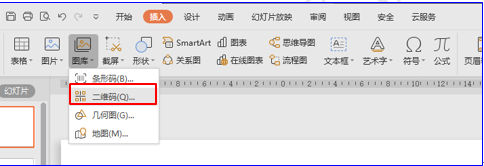 >>免费升级到企业版,赠超大存储空间
调出二维码窗口,我们在里面输入自己想要说的文字,点击确定。:
>>免费升级到企业版,赠超大存储空间
调出二维码窗口,我们在里面输入自己想要说的文字,点击确定。:

本教程适用版本:WPS 365 点击免费使用
囊中羞涩的小伙伴们,你们还在为担心因为自己的拙口笨舌而错失表白的机会吗?还在为不知道该如何表白而烦恼吗?我们来给你推荐一个好用的方法,不用开口只要用心就能够帮助你完成心愿,用WPS演示制作心形二维码。
 如何用WPS演示制作心形二维码
首先,我们打开WPS演示之后,点击插入菜单,在工具栏中找到图库,选择下拉菜单中的二维码,如图:
如何用WPS演示制作心形二维码
首先,我们打开WPS演示之后,点击插入菜单,在工具栏中找到图库,选择下拉菜单中的二维码,如图:
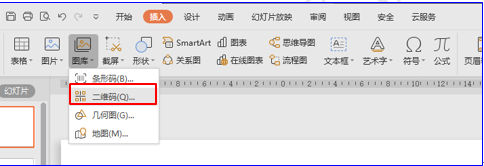 >>免费升级到企业版,赠超大存储空间
调出二维码窗口,我们在里面输入自己想要说的文字,点击确定。:
>>免费升级到企业版,赠超大存储空间
调出二维码窗口,我们在里面输入自己想要说的文字,点击确定。:
